Convierta MP3 a MP4 y edite su video con configuraciones personalizadas.
Convertidor de MP3 a MP4: 3 métodos sencillos para convertir MP3 a MP4
Tanto MP3 como MP4 son dos formatos de archivo populares. Cuando necesites compartir algunos archivos de música en un sitio de redes sociales, debes convertir MP3 a MP4 de antemano. Los archivos MP3 también se conocen como MPEG, que significa Moving Pictures Expert Group. Debido a que algunos sitios de redes sociales como Facebook y YouTube no admiten archivos MP3, convertir MP3 a MP4 debería ser la opción correcta. Continúe leyendo mientras recopilamos los 3 mejores convertidores de MP3 a MP4.
Lista de guías
Parte 1: Un método simple para convertir MP3 a MP4 con imágenes Parte 2: Cómo convertir MP3 a MP4 con Windows Movie Maker Parte 3: Cómo convertir MP3 a MP4 mediante iMovie Parte 4: Preguntas frecuentes sobre cómo convertir MP3 a MP4Parte 1: Un método simple para convertir MP3 a MP4 con imágenes
Cuando necesites convertir MP3 a MP4, puedes usar algunos convertidores de MP3 a MP4 en línea para convertir la música en un video sin imágenes. Ya sea que necesite agregar videos o imágenes para acompañar los archivos MP3, 4Easysoft Total Video Converter es la mejor opción para convertir MP3 al formato deseado en Mac y Windows. No solo le permite modificar las diferentes configuraciones de video/audio, sino que también agrega MP3 a videos/imágenes silenciados para hacer una película.

Haga películas MP4 con el archivo de audio MP3 como música de fondo.
Mejore el volumen del audio al convertir el audio MP3 a MP4.
Recorte las partes MP3 deseadas y combínelas fácilmente en un archivo MP4.
100% seguro
100% seguro
Pasos a seguir:
Paso 1Una vez que haya instalado 4Easysoft Total Video Converter, puede iniciar el programa en su computadora. Después de eso, puede importar los diferentes archivos MP3, haga clic en el Cortar para cortar el clip de audio deseado y fusionarlos en un solo archivo de audio.

Paso 2Elegir el VM en el menú de arriba. Haga clic en el Agregar en la parte inferior izquierda del programa para importar videoclips o imágenes como imágenes de MP4. Simplemente organice el orden de las imágenes o silencie el video antes de convertirlo.

Paso 3Ve a la Configuración menú y elija el Pista de audio opción, en la que puede hacer clic en el signo más junto al Música de fondo para importar el MP3. Convertirá el archivo MP3 en un vídeo MP4 para diferentes dispositivos.

Etapa 4Selecciona el Exportar sección y haga clic en el icono desplegable en la Formato blanco. En esta sección, puede configurar otras configuraciones como Resolución, calidad y velocidad de fotogramas. Después de eso, puedes hacer clic en el Iniciar exportación para convertir MP3 a MP4.

Parte 2: Cómo convertir MP3 a MP4 con Windows Movie Maker
creador de películas de Windows es una herramienta de edición para mejorar vídeos e incluye Windows XP. También permite a los usuarios modificar vídeos, personalizar música de fondo e imágenes fijas fácilmente. Gracias a su sencilla interfaz, los principiantes disfrutarán usándola. Entonces, si tu problema es convertir MP3 a MP4, ¡Windows Movie Maker es el adecuado para ti!
Pasos a seguir:
Paso 1Primero debe descargar y ejecutar Windows Movie Maker en su dispositivo. Después de eso, abra el software para acceder a su interfaz principal.
Paso 2Para agregar sus archivos MP3, haga clic en Toca vídeos y fotos. en el menú, o arrastre y suelte el archivo MP3 que desee.
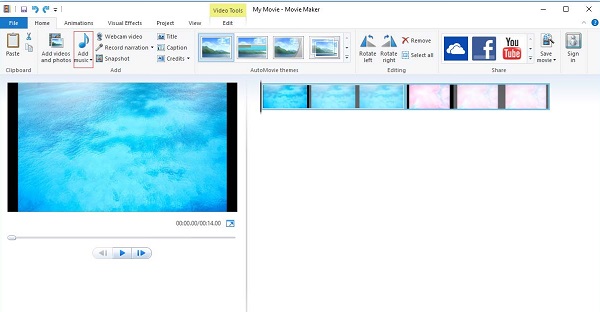
Paso 3Haga clic en el Opciones en el menú y luego haga clic en el Dividir botón para reducir o cortar la parte innecesaria; ejército de reserva Eliminar o Quitar botón para eliminar esta parte.
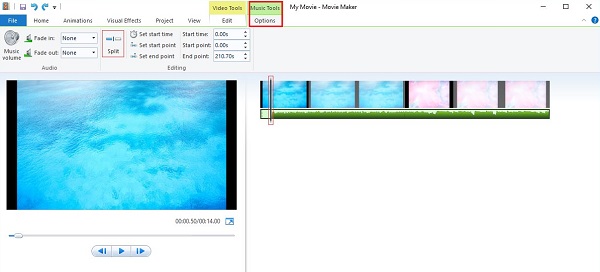
Etapa 4Después de eliminar la parte innecesaria, modifique su conversión haciendo clic en Editar botón en el Herramientas de vídeo pestaña. Debes personalizar la duración de cada foto haciendo clic en el Ajustar botón.
Paso 5Elegir el Guardar la película opción en el Archivo y luego desplácese hacia abajo para encontrar el YouTube opción.
Paso 6Una vez que haya elegido el YouTube opción, modifique el destino de los archivos y haga clic en el Ahorrar botón. Espere el proceso y convertirá MP3 a MP4 automáticamente.
Parte 3: Cómo convertir MP3 a MP4 mediante iMovie
Los cineastas profesionales recomiendan iMovie. Porque, en esta herramienta, puedes editar música, gráficos y videos con Mac sin perder la calidad de tus archivos. Lo bueno es que puedes hacerlo manteniendo tus archivos originales. A diferencia de Adobe Premiere Pro y Final Cut, que son un poco caros, iMovie se puede descargar gratis. Los usuarios primerizos que quieran convertir MP3 a MP4 no tendrán ningún dolor de cabeza al usarlo debido a su interfaz muy simple.
Pasos a seguir:
Paso 1Descargue iMovie en su dispositivo iOS y luego ejecútelo. Después de eso, toque el Archivo y luego elija el Nueva pelicula.
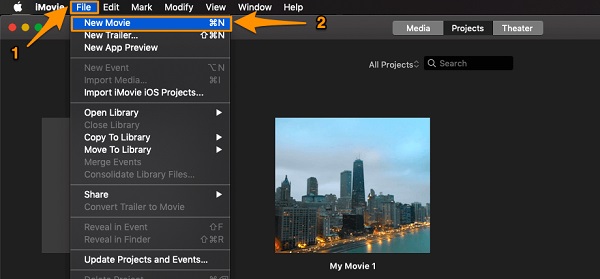
Paso 2Toca el Importar medios para importar los archivos MP3 que desea convertir al formato MP4.
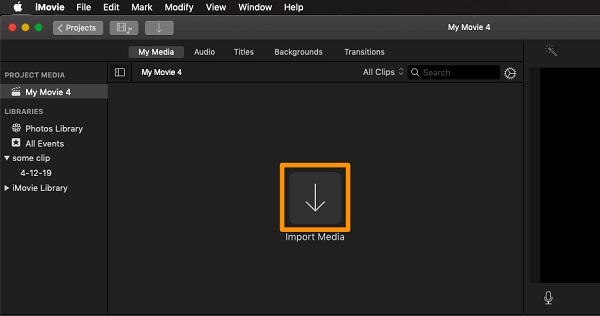
Paso 3Cuando ya haya importado sus archivos, haga clic en el Archivo opción, elija el Compartir y seleccione el Archivo botón.
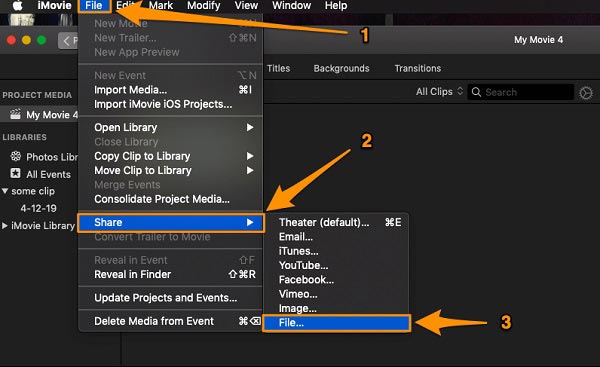
Etapa 4Aparecerá una nueva ventana. Puede editar la configuración de exportación opcionalmente. Después de eso, haga clic Próximo.
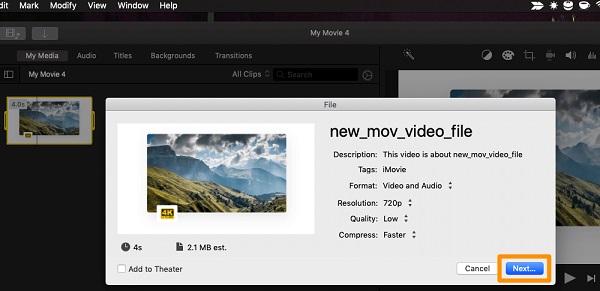
Paso 5Por último, seleccione ahora dónde desea colocar su video. Una vez que esté satisfecho con su resultado, toque el Ahorrar botón.
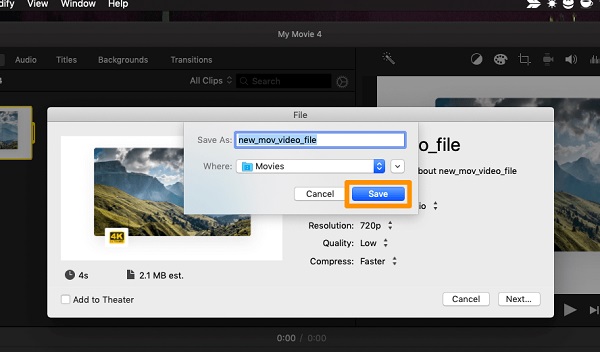
Parte 4: Preguntas frecuentes sobre cómo convertir MP3 a MP4
-
¿Cuáles son las diferencias entre MP3 y MP4?
El archivo MP3 también se conoce como formato de audio con pérdida debido a su compresión irreversible. Solo contiene pistas de audio, por lo que el tamaño del archivo es pequeño. MPEG 4, Parte 14 es lo que significa MP4, que significa Motion Pictures Expert Group. Después de todo, es un contenedor de multimedia digital porque puede admitir imágenes, textos, vídeos y audio.
-
¿Puedo subir MP3 a YouTube directamente sin convertirlo a MP4?
No. YouTube no acepta ni reconoce archivos de audio comunes, incluidos los archivos MP3. Sin embargo, existen dos métodos alternativos para cargar MP3 a YouTube: puede convertir MP3 a MP4 o cargar MP3 con una imagen en línea. Por supuesto, puedes silenciar un vídeo y añadir el MP3 como música de fondo.
-
¿Cómo preservar la calidad original del audio al convertir MP3 a MP4?
Ya sea que necesite convertir MP3 a MP4 directamente o hacer un video y usar MP3 como música de fondo, debe elegir el códec de audio como MP3. Conservará la calidad original. Además, también puedes utilizar algunos potenciadores de audio avanzados para ajustar el volumen y otras configuraciones.
Conclusión
Con suerte, te ayudamos a analizar cuál es el mejor conversor de video MP3 a MP4 para usuarios de Mac y Windows. Si necesita convertir MP3 a MP4 para YouTube u otros sitios de redes sociales, debe agregar imágenes o videos a los archivos MP3. Aquí está la guía definitiva que debes seguir. Cualquier consulta sobre cómo realizar los archivos de vídeo, podéis dejar un comentario en el artículo.



